ps调出甜美的碎花裙美女教程

<图19>
11、创建曲线调整图层,对RGB、红、绿,蓝通道进行调整,参数设置如图20- 23,效果如图24。这一步主要把图片暗部颜色调淡,并给高光部分增加淡蓝色。

<图20>
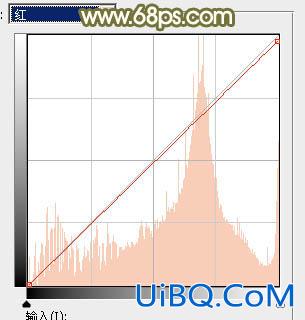
<图21>
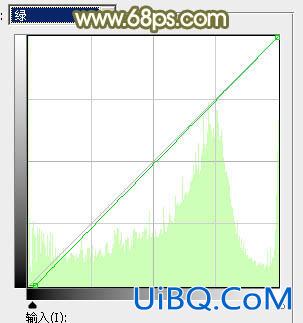
<图22>
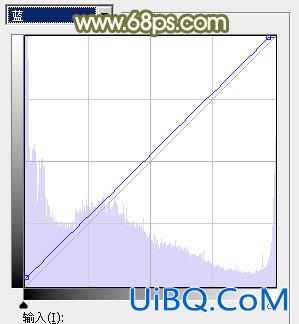
<图23>

<图24>
12、创建可选颜色调整图层,对红、黄、白,黑进行调整,参数设置如图25- 28,效果如图29。这一步给图片增加黄褐色。
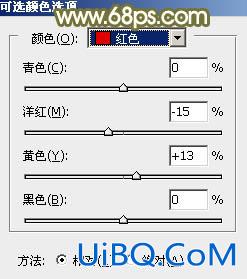
<图25>
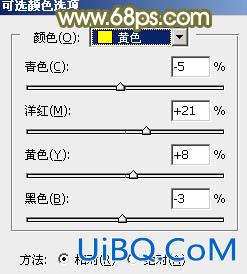
<图26>

<图27>
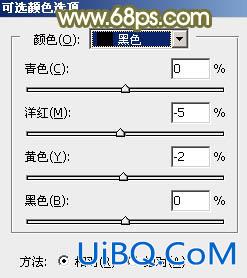
<图28>

<图29>
13、创建色相/饱和度调整图层,对全图、黄色,绿色进行调整,参数设置如图30- 32,效果如图33。这一步降低图片的饱和度,同时把黄色转为黄褐色。

<图30>

<图31>

<图32>

<图优艾设计网_PS手绘33>









 加载中,请稍侯......
加载中,请稍侯......
精彩评论